
类型:网络其他 版本:V6.2406.4243
大小:102.92M 更新:2025-04-24 09:07
说明:安全下载是通过360助手获取所需应用,安全绿色便捷。
小编点评:微软官方推出的安全身份登录管理器
Microsoft Authenticator也叫微软身份验证器,是由微软官方推出的身份安全验证类软件。支持多种系统平台,支持多种身份验证方式,通过人脸、PIN码、指纹等多种方式进行无密码登录,一次性密码和推送通知验证,更好确保账户的安全性。通过软件将账户备份到云端,切换手机设备也能够随意使用。支持自动保存密码填写,大大简化整个操作流程,提升用户的使用感受。
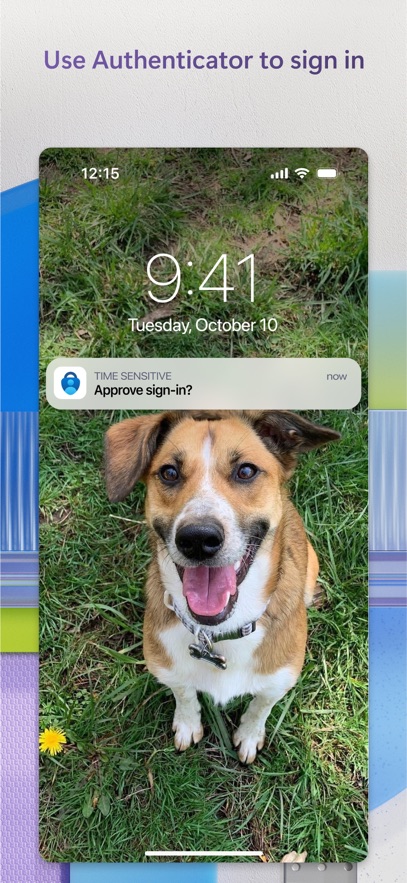
在本站下载软件并成功打开进入
登录自己的微软账号
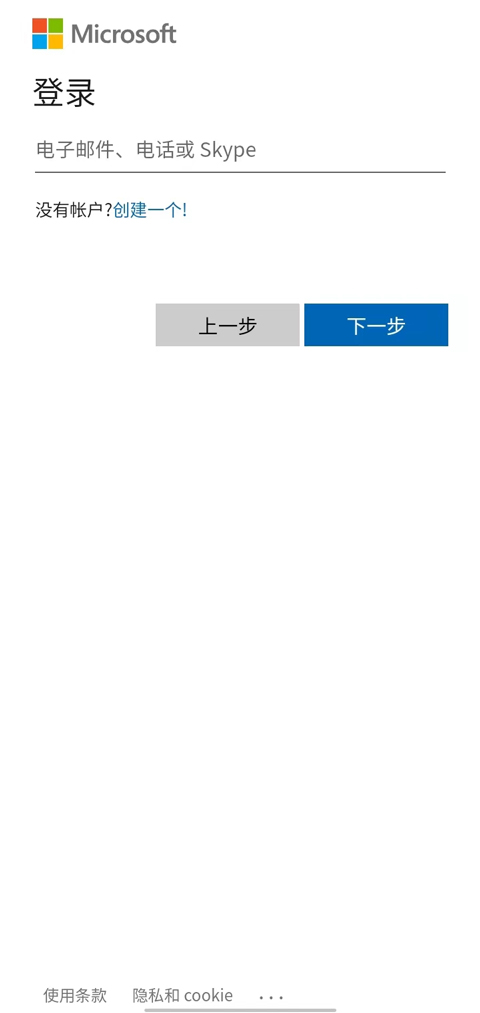
输入电子邮箱,点击发送验证码
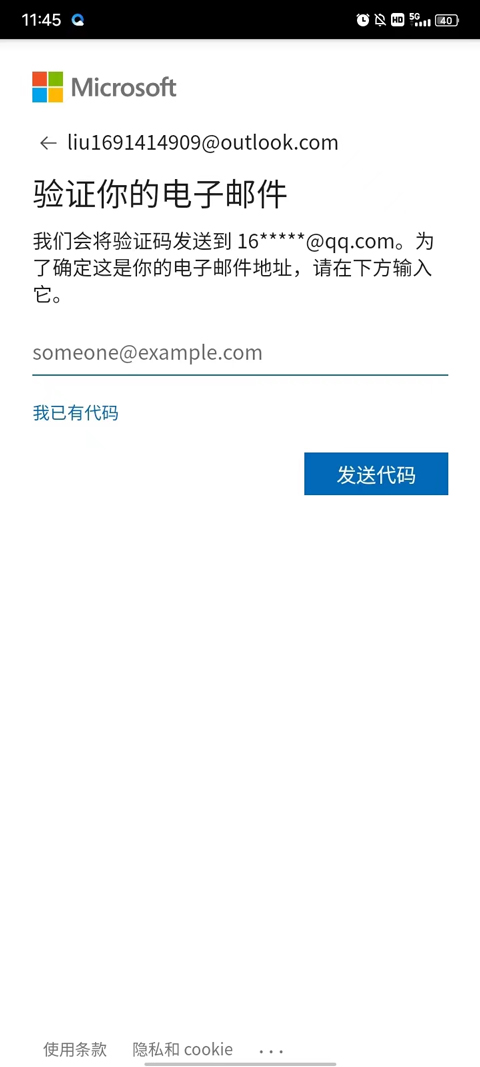
将验证码输入即可
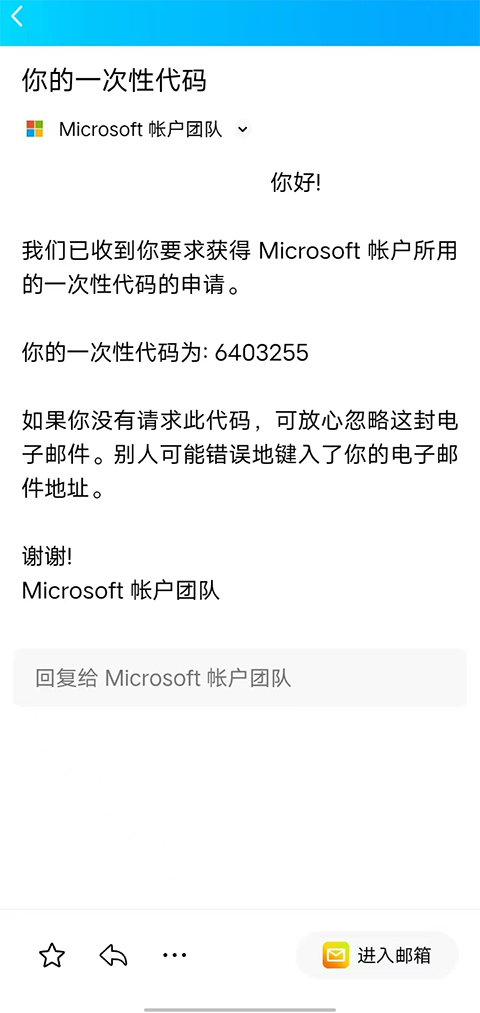
简单:通过二维码、otpauth://URL或手动输入进行简单设置
安全:所有数据都以加密形式存储在iOS密钥链上
兼容:完全支持RFC 4226和6238中标准的基于时间和基于计数器的一次性密码
离线:应用程序永远不会连接到互联网,你的密钥永远不会离开你的设备
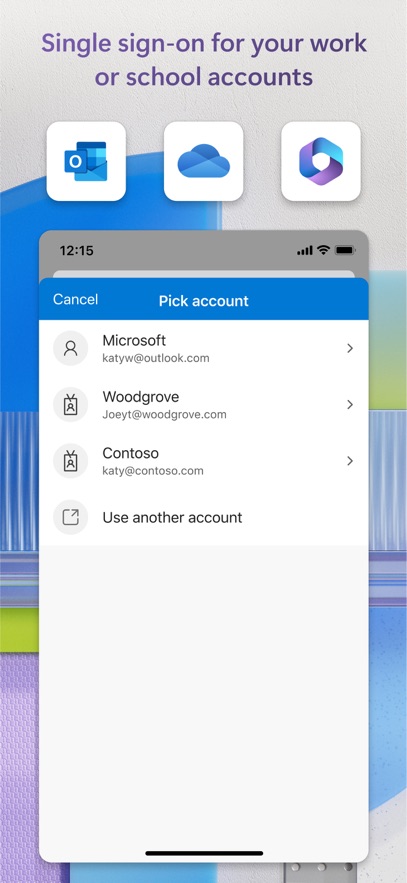
为 iOS 设备启用云备份
在 iOS 设备上,选择“设置”,选择“备份”,然后启用 iCloud 备份。 帐户凭据备份到 iCloud 帐户。
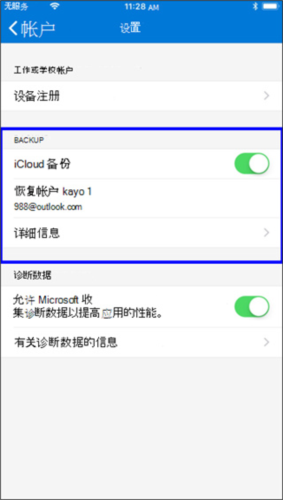
为 Android 设备启用云备份
在 Android 设备上,选择“设置”,选择“备份”,然后启用云备份。 帐户凭据备份到云帐户。

在新设备上恢复帐户凭据
可以从云帐户恢复帐户凭据,但必须首先确保正在恢复的帐户在 Authenticator 应用中不存在。 例如,如果要恢复个人 Microsoft 帐户,则必须确保尚未在验证器应用中设置个人 Microsoft 帐户。 此检查非常重要,因此我们可以确保不会错误地覆盖或擦除现有帐户。
恢复信息
在移动设备上,打开 Authenticator 应用,选择开始恢复
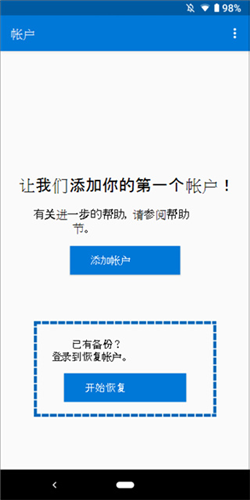
使用在备份过程中使用的个人 Microsoft 帐户登录到恢复帐户。 帐户凭据将恢复到新设备。
完成恢复后,你可能会注意到,Authenticator 应用中的个人 Microsoft 帐户验证码在旧手机和新手机之间有所不同。 代码是不同的,因为每个设备都有其自己的唯一凭据,但两者都有效,并且使用各自的手机登录时可以正常工作。
为个人帐户提供更多验证
在 Authenticator 应用的“帐户”屏幕中,点击要恢复的帐户,打开帐户的全屏视图。
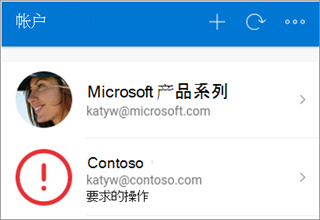
点击要恢复的帐户的磁贴,然后点击该选项进行登录以恢复。 输入密码,然后确认电子邮件地址或电话号码作为其他验证。
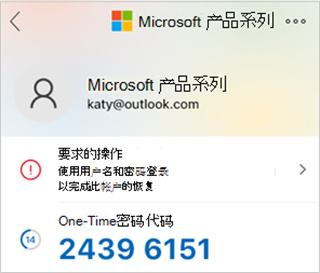
为工作或学校帐户提供更多验证
在 Authenticator 应用的“帐户”屏幕中,点击要恢复的帐户,打开帐户的全屏视图。
在全屏视图中,点击该选项以扫描 QR 代码以完全恢复。
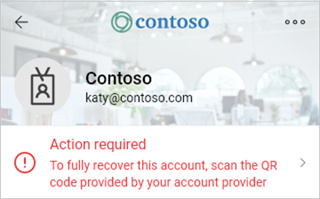
代码生成:作为支持验证器应用的任何其他帐户的代码生成器。
手机登录:双重验证版本,可让你无需密码即可登录,并使用你的用户名和你的移动设备和指纹、面部或 pin。
双重验证:标准验证方法,其中一个因素是你的密码。 使用用户名和密码登录后,可以批准通知或输入提供的验证码。